打字时输入框显示拼音 搜狗输入法怎么设置显示打字拼音
更新时间:2023-09-21 17:35:08作者:kzmyhome
打字时输入框显示拼音,如今的信息时代,电脑已经成为我们工作和生活中不可或缺的工具,而在电脑打字过程中,输入法的选择和设置更是至关重要。搜狗输入法作为一款功能强大且用户友好的输入法软件,备受广大用户的喜爱。而其中一个让人称道的功能就是显示打字拼音。通过设置我们可以在打字时的输入框中显示拼音,这不仅能够帮助我们更准确地输入汉字,还能够提高我们的打字效率。搜狗输入法究竟如何设置显示打字拼音呢?接下来我们将一起探索这个问题。
具体方法:
1.
找到搜狗输入法
在操作系统中点击开始选项。再在开始选项中选择找到搜狗输入法。
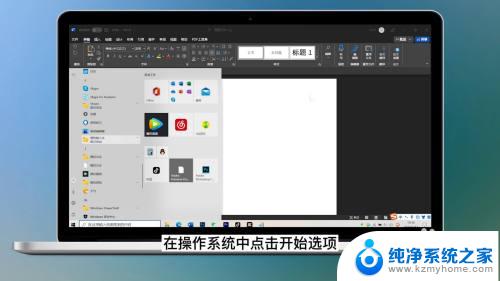
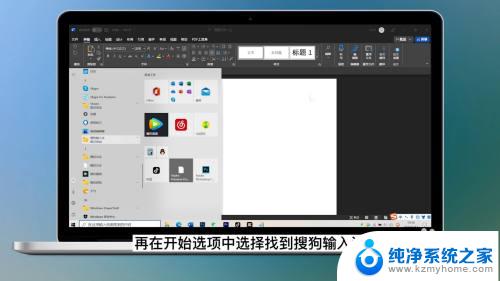
2.
点击设置选项
点击搜狗输入法的设置选项。

3.
选择左侧功能栏中的外观功能
在设置页面,选择左侧功能栏中的外观功能。
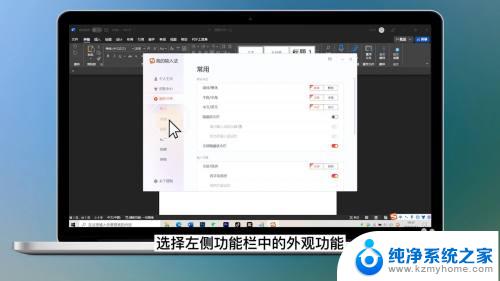
4.
勾选分窗口
随后勾选分窗口显示拼音和候选,即可开启输入法的拼音显示。
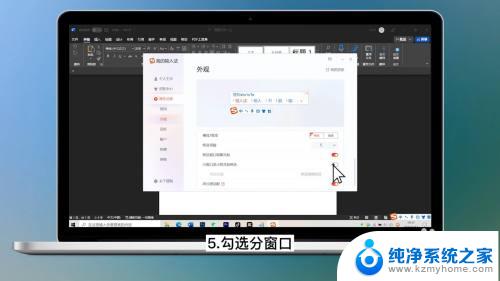
以上就是打字时输入框显示拼音的全部内容,如果你碰到了同样的情况,可以参照小编的方法来解决,希望这能对你有所帮助。
打字时输入框显示拼音 搜狗输入法怎么设置显示打字拼音相关教程
- 电脑中文输入法不显示能选择的字 Win10微软拼音输入法候选字不显示怎么解决
- win10自带输入法不显示候选框 win10输入法选字框不显示怎么解决
- 进字五笔怎么打字五笔怎么打开 搜狗输入法五笔打字输入模式怎么用
- win10系统微软拼音输入法能删除吗 win10系统删除微软拼音输入法步骤
- 对的拼音怎么打 快速输入√的方法
- win10输入法候选词消失 win10微软输入法选字栏不显示怎么处理
- win10输入法卡了 Win10微软拼音输入法卡死解决方法
- iphone搜狗输入法设置 iPhone/iPad设置默认输入法为搜狗输入法的方法
- win11电脑中文输入法打不出汉字只能打字母 win11输入法无法输入汉字全部是英文字母
- 在此电脑中搜索打不了字怎么回事 Win10搜索框无法输入任何字符解决方法
- 如何安全拆卸显卡的详细步骤与注意事项,让你轻松拆解显卡!
- 英伟达对AI的理解和布局,黄仁勋在这里讲清楚了:探索英伟达在人工智能领域的战略布局
- 微软未来将继续推出Xbox硬件,掌机设备蓄势待发最新消息
- AMD锐龙AI 9 HX 370游戏性能领先酷睿Ultra 7 258V 75%
- AMD裁员上千人,市场“吓坏”!英伟达会超越吗?
- Win11 23H2用户反馈微软11月更新导致错误显示“终止支持”问题解决方案
微软资讯推荐
- 1 详细教程:如何在电脑上安装Win7系统步骤解析,零基础教学,轻松搞定安装步骤
- 2 如何查看和评估电脑显卡性能与参数?教你如何正确选择电脑显卡
- 3 微软酝酿Win11新特性:图表显示过去24小时PC能耗数据
- 4 倒计时!Windows 10要“退休”啦,微软官方支持即将结束,升级Windows 11前必读!
- 5 Windows 11 的 8个令人头疼的细节及解决方法 - 如何应对Windows 11的常见问题
- 6 AMD Zen 6架构台式机处理器将保留AM5兼容性,预计最快于2026年末发布
- 7 微软技术许可有限责任公司获得自动恶意软件修复与文件恢复管理专利
- 8 数智早参|微软斥资近百亿美元租用CoreWeave服务器,加速云计算发展
- 9 Win10 如何优化系统性能与提升使用体验?教你简单有效的方法
- 10 你中招了吗?Win11 24H2离谱BUG又来了,如何应对Win11最新版本的问题
win10系统推荐
系统教程推荐
- 1 不在一个网段如何共享打印机 局域网之外如何连接共享打印机
- 2 怎么取消桌面广告 win10如何关闭桌面弹出广告
- 3 电脑睡眠 快捷键 Windows 10 快速睡眠设置方法
- 4 如何打开avi格式视频 Windows Media Player播放avi教程
- 5 电脑怎么连接小米音响 小米蓝牙音响如何在win10上连接
- 6 打印机插电脑上怎么打印不了 打印机连接电脑无法打印解决方法
- 7 vcruntime1401dll无法继续执行 找不到vcruntime140.dll如何解决
- 8 搜狗输入法怎么设置中文默认 设置电脑输入法默认为搜狗中文的步骤
- 9 怎么关掉语音识别 Win10语音识别关闭步骤
- 10 lol这么显示帧数 LOL怎么显示游戏延迟和帧数